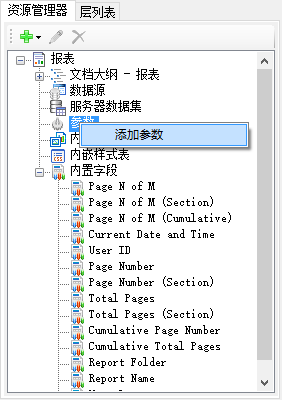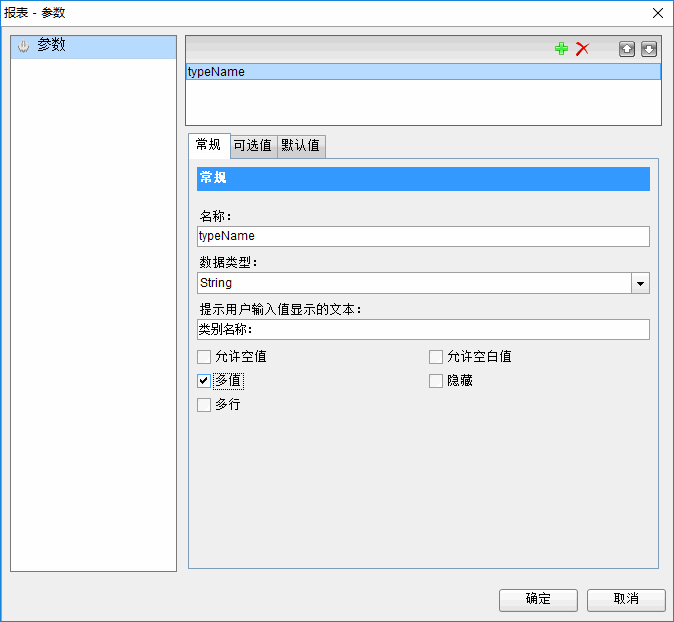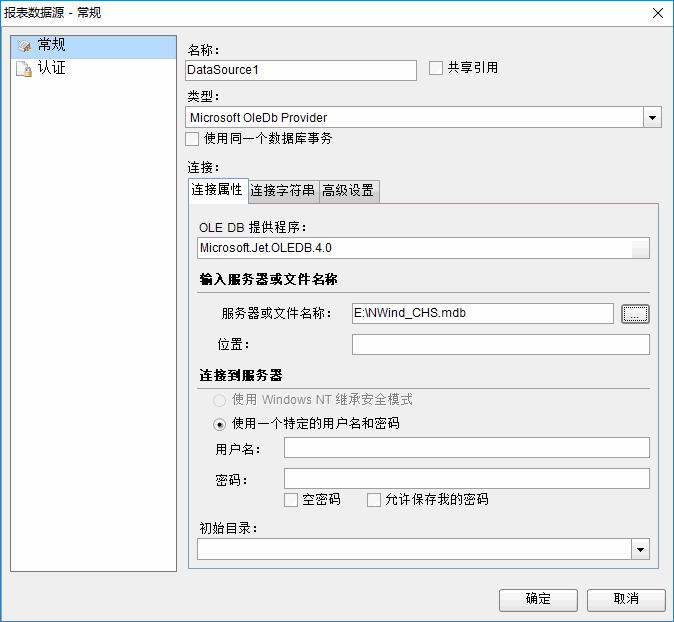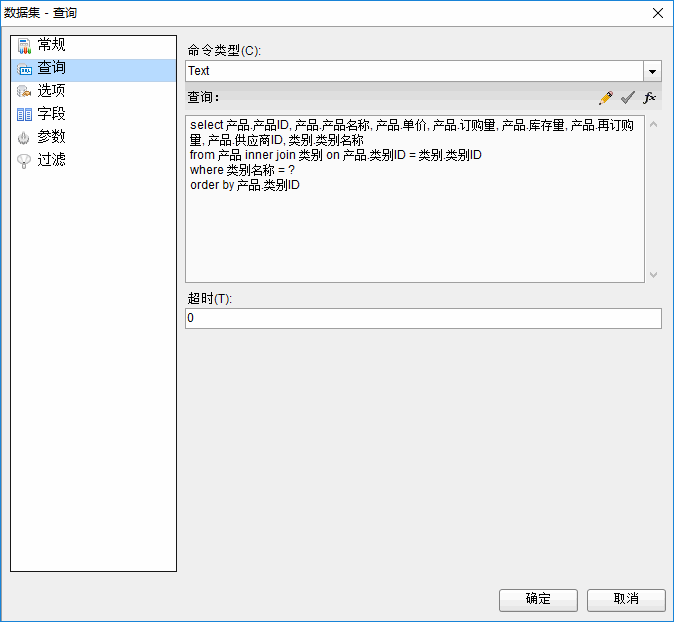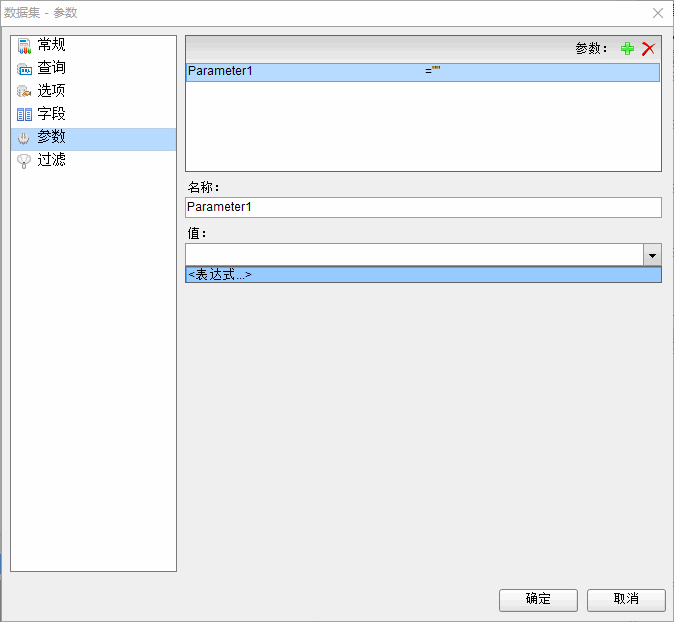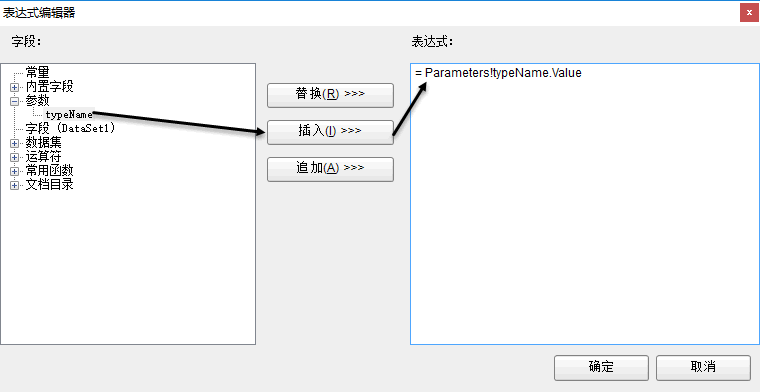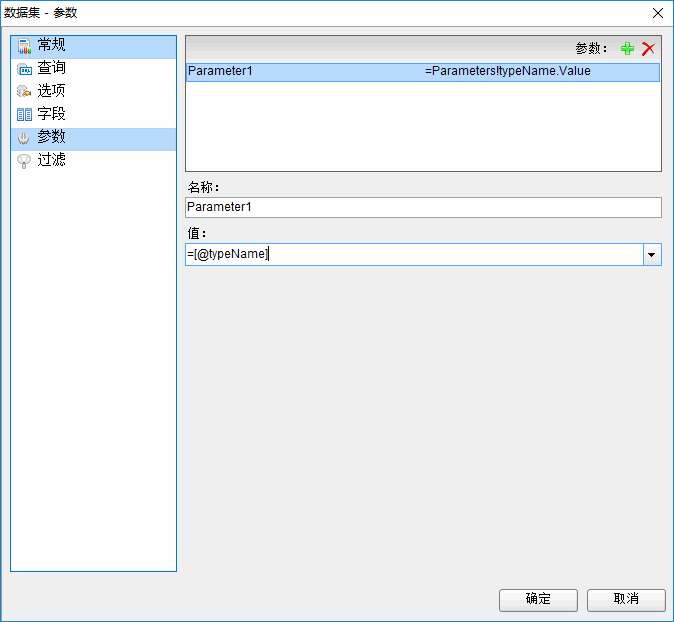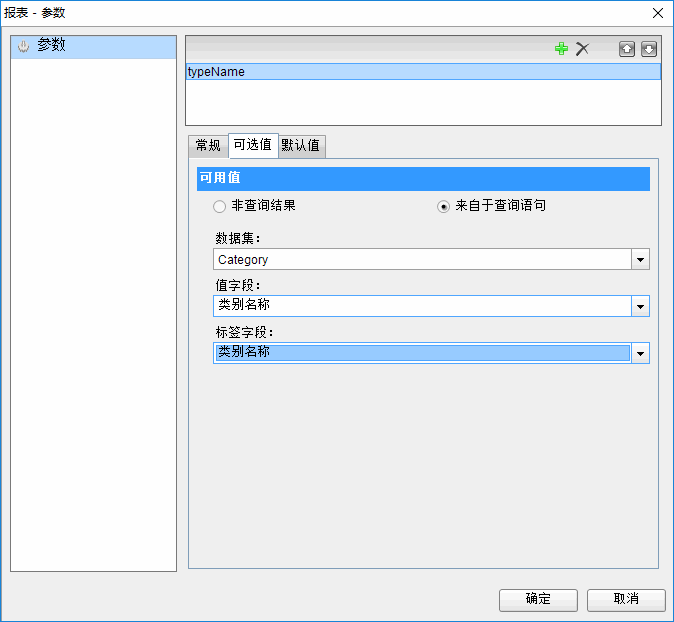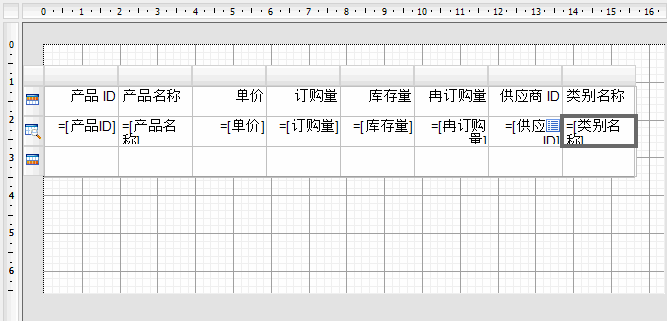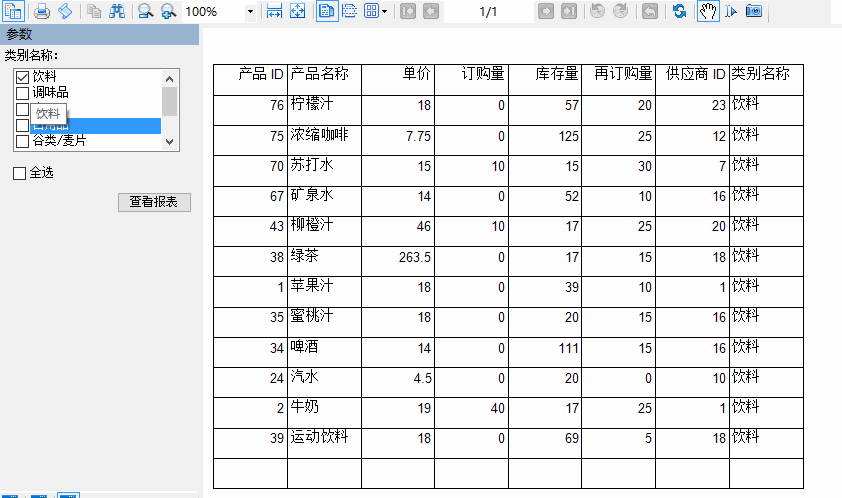葡萄城报表支持带参数的数据集查询语句,可以用于根据用户输入的查询条件,过滤数据集的数据。
本节介绍如何向报表中添加参数以及创建带参数过滤的报表模板。
创建报表模板
打开报表设计器,创建一个RDL报表模板。
添加参数
在报表资源管理器的参数节点上点击鼠标右键,选择"添加参数"。
在打开的参数对话框中,设置参数的各项属性。
添加数据源
在报表资源管理器的数据源节点上鼠标右键,并选择"添加数据源"。在出现的报表数据源对话框中,输入下图所示的数据源信息:
添加参数及数据集
(1)设置参数选项数据集
在新建的数据源名称上右键选择"添加数据集"菜单项,并依次选择常规和查询选项卡,输入以下内容:
常规-名称:Category
查询-查询:select 类别ID, 类别名称 from 类别
注意:该数据集是为参数提供可选值的。
(2)设置详细展示数据集
在数据源名称上右键选择"添加数据集"菜单项,并依次选择常规和查询选项卡,输入以下内容:
常规-名称:Products
查询-查询:
select 产品.产品ID, 产品.产品名称, 产品.单价, 产品.订购量, 产品.库存量, 产品.再订购量, 产品.供应商ID, 类别.类别名称
from 产品 inner join 类别 on 产品.类别ID = 类别.类别ID
where 类别名称 = ?
ORDER BY 产品.类别ID
在打开的对话框中选择【参数】选项卡并点击 按钮。
添加数据集参数:
名称:Parameter1
值:=[@typeName]
在添加参数设置值属性时,可以点击下拉列表,并选中【表达式】选项,然后在表达式编辑对话框中设置参数的值,设置完成点击【确定】。
设置Category数据集的目的是为用户提供产品类别的选择,如最终运行图的左上角所示,因此我们需要为最开始设置的报表参数中的typeName设置可选值,右键点击报表参数typeName选择【修改】,然后选择【可选值】标签,设置信息如下,设置完成后点击【确定】返回。
来自于查询语句: | True |
数据集: | Category |
值: | 类别名称 |
标签: | 类别名称 |
设计报表界面
从工具箱中将表格控件添加到报表设计界面,并将Products数据集中的字段拖拽到表格的相应列中,得到的设计界面如下:
运行效果图
在参数面板中输入值之后,点击查看报表按钮,将得到以下结果: